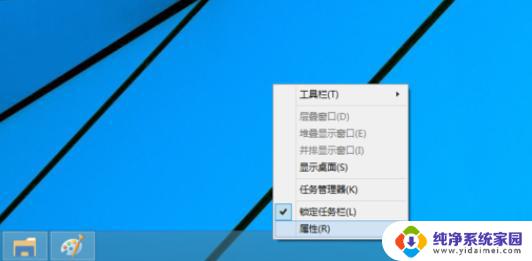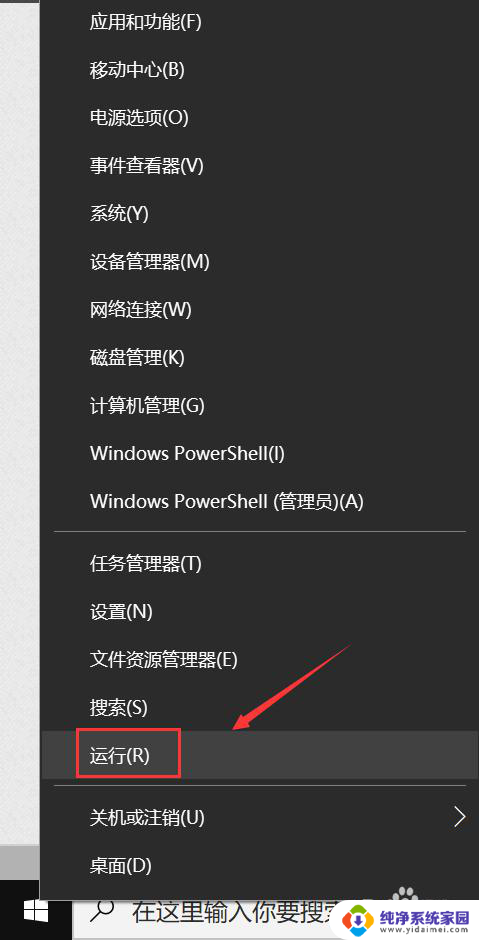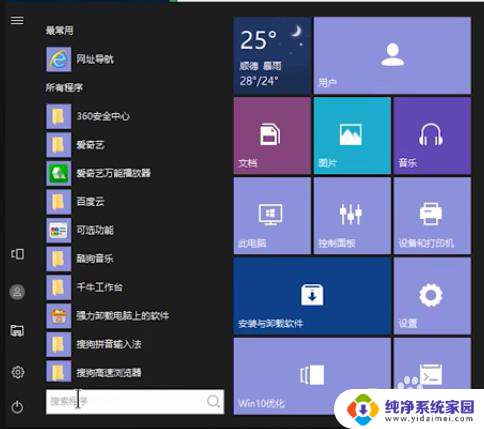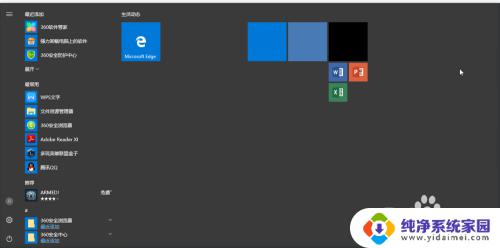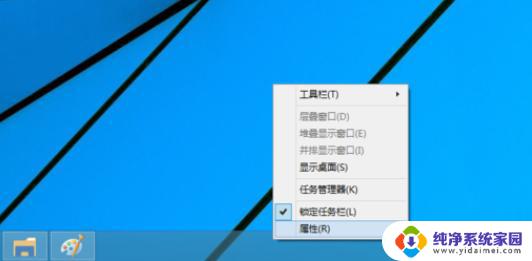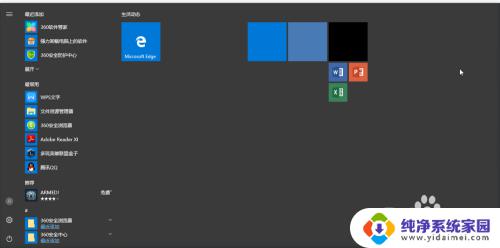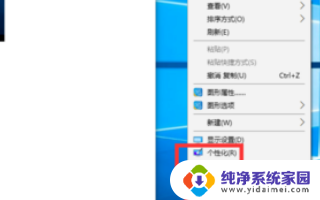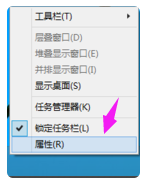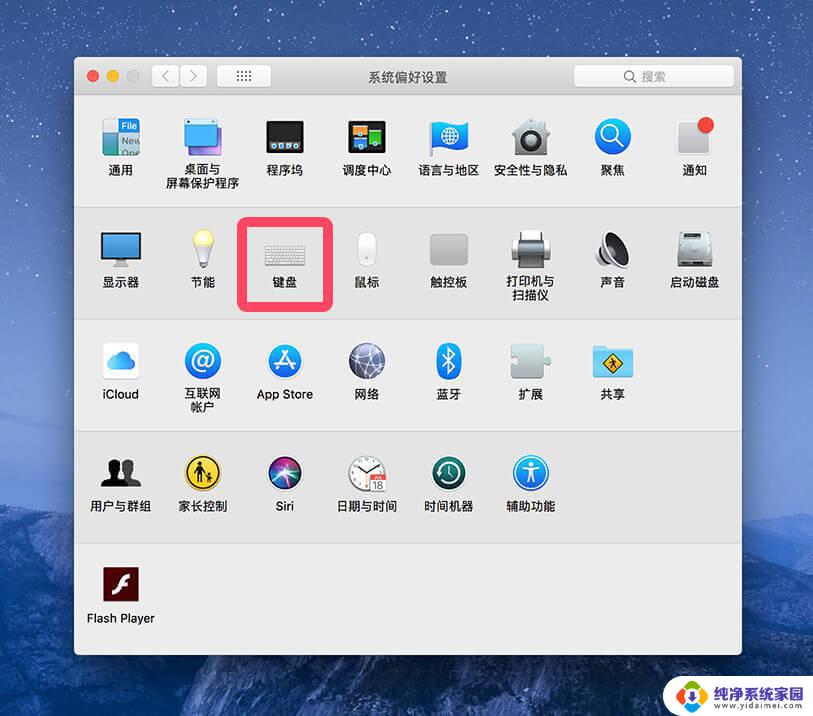win10设置win7界面 Win10如何切换成Win7操作界面
更新时间:2024-04-14 14:54:20作者:xiaoliu
Win10操作系统在不断更新升级的同时,也为用户提供了更多个性化的设置选项,其中包括将Win10的操作界面切换成类似于Win7的风格,通过简单的设置调整,用户可以享受到熟悉的Win7界面,让操作更加便捷和舒适。本文将介绍如何在Win10系统中切换成Win7风格的操作界面,让用户能够更好地适应新系统。
win10设置win7界面?1、这是win10开始菜单的样式。
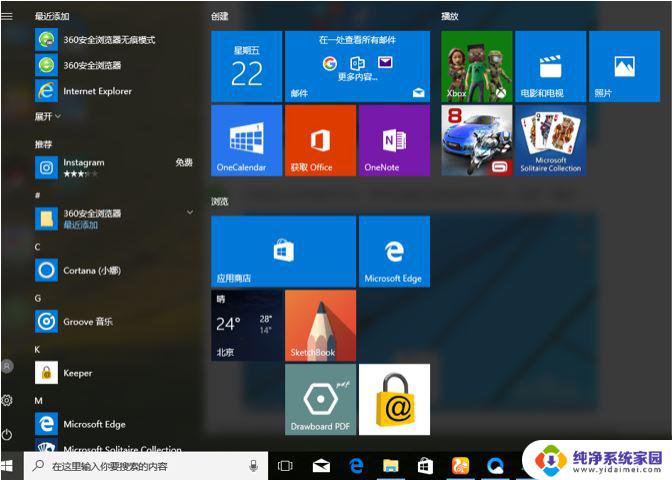
2、切换回win7风格的方法,首先右键点击底部的状态栏,选择“属性”。
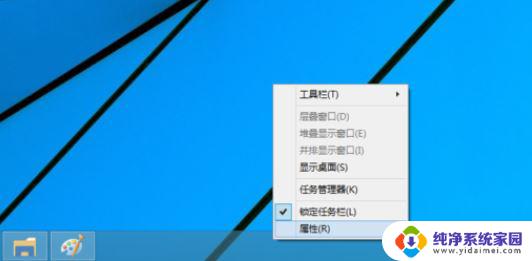
3、在弹出的窗口中选择“开始菜单”。
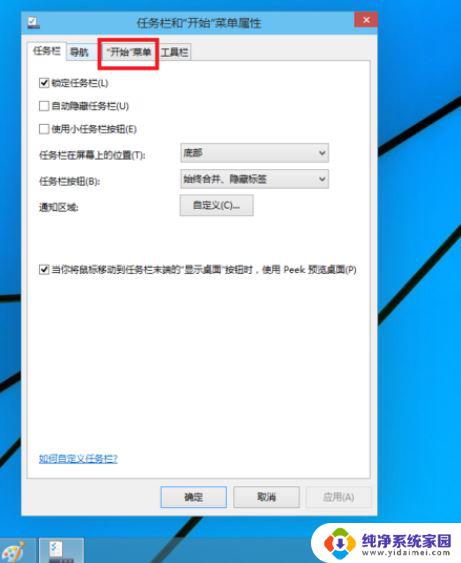
4、需要修改的地方是下图框中的部分,可以看到默认状态下前面的勾被勾上了。
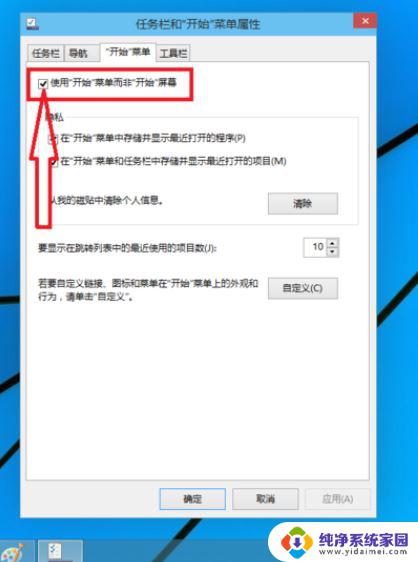
5、取消勾选,点击确定,点击“注销并更改设置”。
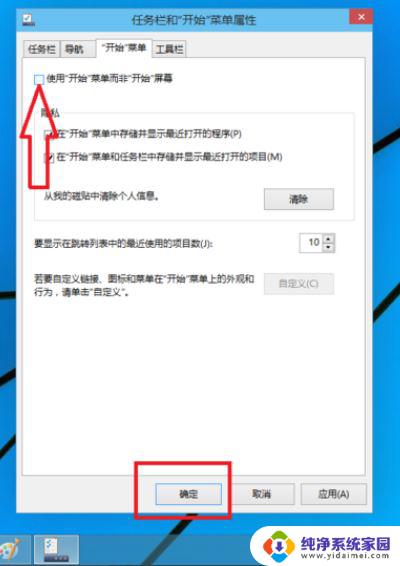
6、之后开始菜单界面的风格就就变成win7的了。
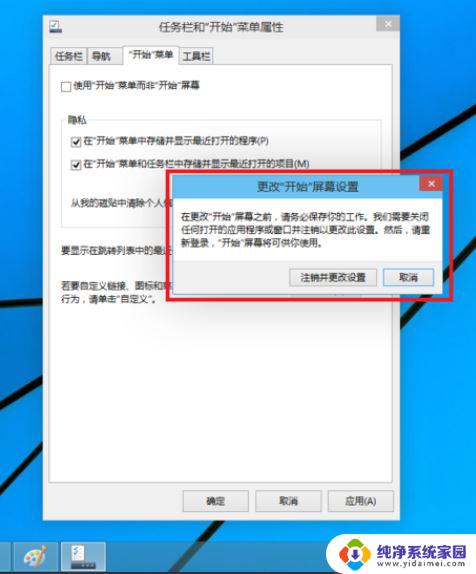
以上就是设置Windows 10为Windows 7界面的全部内容,如果你也遇到了同样的情况,赶紧参照我的方法来解决吧!希望能够对大家有所帮助。